Windows 11/10에서 DCFWinService 높은 디스크 사용량 수정
DCFWinService.exe 프로세스가 높은 CPU , 디스크(Disk) , 전원(Power) 또는 메모리(Memory) 를 사용하고 있는 경우 이 게시물은 Windows 컴퓨터 에서 문제를 효과적으로 해결하기 위해 수행할 수 있는 작업을 보여줍니다 .
DFCWinService란 무엇입니까?
DFCWinService 는 Dell Foundation Software 의 서비스입니다 . Dell 의 독점적인 메시징 및 지원 기능 을 제공하기 위한 것 입니다. 따라서 컴퓨터에 필수적인 것은 아니므로 제거해도 컴퓨터에 문제가 발생하지 않습니다.
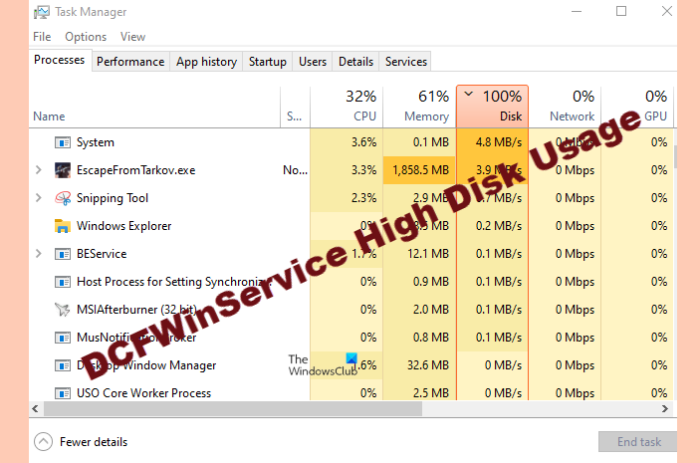
(Resolve DCFWinService High Disk Usage)Windows 에서 DCFWinService 높은 디스크 사용량 해결
때때로 Dell Foundation Software 서비스가 활성화되면 DFCWinService 가 일부 리소스를 소비하는 것을 볼 수 있지만 많은 리소스를 소비하는 경우 즉시 수정해야 합니다. 다음은 Windows(Windows) 시스템 에서 DCFWinService 높은 CPU(DCFWinService High CPU) , 디스크(Disk) , 전원(Power) 또는 메모리(Memory) 사용량 을 수정하기 위해 수행할 수 있는 작업 입니다.
- DFCWinService 비활성화
- 클린 부팅 상태에서 문제 해결
- 범인 제거
- 바이러스 및 맬웨어 검사
그들에 대해 자세히 이야기합시다.
1] DFCWinService 비활성화
이 섬뜩한 CPU(CPU) 증가의 주범을 비활성화하여 문제 해결을 시작하겠습니다 . 우리는 DFCWinService 를 비활성화하여 (DFCWinService)CPU 에 견딜 수 없는 부담을 주지 않도록 할 것 입니다.
그렇게 하려면 주어진 단계를 따라야 합니다.
- 시작 메뉴 에서 (Start Menu.)서비스 (Services ) 를 시작합니다.
- DCFWinService 를 찾습니다.
- 그것을 마우스 오른쪽 버튼으로 클릭하고 중지를 선택하십시오.(Stop.)
이제 시스템을 재부팅 하고 작업 관리자를(Task Manager, ) 열고 문제가 지속되는지 확인합니다.
2] 클린 부팅 문제 해결
서비스를 중지해도 문제가 해결되지 않으면 문제를 일으키는 응용 프로그램을 확인해야 하므로 클린 부팅에서 문제(troubleshoot in Clean Boot) 를 해결해야 합니다 .
3] 범인 제거
문제를 요약하고 실제로 문제를 일으키는 원인을 정확히 알고 있다면 범인을 제거할 수 있습니다. 아마도 Dell Foundation Services 가 이 (Dell Foundation Services )CPU 급증 의 원인 일 것입니다. 따라서 주어진 단계에 따라 응용 프로그램을 제거하고 문제를 해결하십시오.
- Win + I.설정 (Settings ) 을 시작 합니다.
- 앱을(Apps.) 클릭 합니다.
- Dell Foundation Services 를 찾아 제거를 클릭합니다.
제거 프로세스를 완료한 후 컴퓨터를 재부팅하고 문제가 해결되었는지 확인합니다. 문제가 해결되기를 바랍니다 .(Hopefully)
4] 바이러스 및 맬웨어 검사

여전히 Dell Foundation 서비스가 (Dell Foundation)CPU 에 큰 타격을 주고 있는 경우 정품 프로세스로 가장한 바이러스가 있을 수 있습니다. 따라서 Microsoft Defender 오프라인 스캔(Microsoft Defender Offline Scan) 을 실행하고 문제를 해결할 수 있는지 확인합니다.
이를 위해 주어진 단계를 따를 수 있습니다.
- 시작 메뉴에서 " Windows 보안" (Windows Security” ) 을 검색 합니다.
- Virus & threat protection > Microsoft Defender Offline Scan > Scan now 클릭 합니다.
프로세스가 완료될 때까지 기다렸다가(Wait) 문제가 지속되는지 확인합니다.
디스크 사용량이 100%인 이유는 무엇입니까?
Disk/CPU 사용량 이 100%인 데에는 여러 가지 이유가 있을 수 있습니다 . 오래된 드라이버, 손상된 시스템 파일, 클라우드 기반 보호가 이 문제의 가장 일반적인 원인입니다. fix 100% Disk usage 하기 위한 가이드를 만들었 으므로 확인하고 문제를 해결하십시오.
Related posts
Fix High CPU Usage XboxStat.exe Windows 10에서
Windows 11/10에서 서비스 호스트(SysMain) 높은 디스크 사용량을 수정하는 방법
Fix Services 및 Controller 앱 High CPU usage Windows 10
Windows 10에서 100% 디스크, 높은 CPU, 높은 메모리 사용량을 수정하는 방법
Fix COM Surrogate Windows 10에서 높은 CPU or Disk usage
Fix ShellExecuteEx Windows 10에서 오류가 발생했습니다
Windows 10에서 하드 디스크 드라이브를 Hot Swap으로 바꾸는 방법
Make Disk Cleanup Tool Windows10에서 모든 임시 파일을 삭제하십시오
Windows에서 NT 커널 및 시스템 프로세스 높은 CPU 사용량 수정
Windows 10에서는 CompatTelRunner.exe 란 무엇입니까? 내가 그것을 비활성화 할 수 있습니까?
Fix Klif.sys Blue Screen error Windows 10
Service Host : 진단 Policy Service 100 % Disk Usage Windows 10
연결된 장치 Platform Service (CDPSvc) High Disk Usage
Windows 11/10에서 Application Process ID을 찾는 방법
Windows 10에서 Fix Bluetooth 사운드 지연
Windows 11/10 Fix Audiodg.exe High CPU usage
Ntoskrnl.exe 높은 디스크 사용량 수정
Fix DXGI_ERROR_DEVICE_REMOVED Windows 11/10 PC
IgfxEM.exe process Windows 10에서 본 IgfxEM.exe process은 무엇입니까?
Fix Chrome 높은 CPU, Memory or Disk usage Windows 10에서
